现在的手机投屏已经是非常普遍的操作了,用的最多的投屏就是把手机投屏到电视上,这可是日常追剧的必备操作,这样正好弥补了手机屏幕小的不足,众多手机投屏软件也就应运而生了,最近小编又发现了一款好用的苹果手机投屏软件叫【金舟苹果手机投屏软件】,也是非常的好用呢。
金舟苹果手机投屏软件是一款非常好用的在Windows版电脑上可以运行的iOS系统投屏软件,支持iOS系统的iPhone、iPad投屏到电脑屏幕上的软件,手机屏幕可以同步演示到电脑上,还有“投屏录制、全屏投屏、投屏截屏”等各种功能,支持市面常见的所有视频和图片试试,轻松记录精彩时刻。
今天小编要分享的就是“投屏录制”这项功能的具体操作步骤,把手机投屏到电脑上操作的内容直接录制成视频,以便大家分享。在进行一下多有操作同时,必须满足电脑和手机连接的是【同一个WiFi】,切记!
第一步,当然是在电脑上打开已经安装好的【金舟苹果手机投屏软件】,显示界面如下图所示。
第二步,在苹果手机上打开【控制中心】,找到【屏幕镜像】这个选项,然后点击进入,在【屏幕镜像】的小窗口处,选择需要连接的设备即可连接。
第三步,手机和电脑连接到一起之后,在电脑上软件页面上,在页面的右侧点击【扩展】按钮展开工具栏,然后点击下方倒数第二个【设置】按钮,在【设置】界面点击选择【截图录屏设置】选项。
第四步,进入到【截图录屏设置】对话框,在这里设置【视频格式】也就是录屏视频的存储格式,点击展开之后会看到有【MP4、AVI、WMV、FLV和GIF】五种视频格式供大家选择,小编选的是【MP4】。
第五步,视频格式设置完成之后,需要退回到软件【主界面】,点击页面右侧的【录制】按钮即可开启录屏。
第六步,开启录屏之后我们就会发现,原来的【录制】按钮,变成了【停止】按钮,屏幕录制完成之后,点击这个【停止】按钮就可以停止录制了。
第七步,停止录制后,就会弹出视频录制完成的提示框,点击绿色的【打开文件夹】按钮即可浏览已经录制好的视频文件了。
好了,以上就是手机投屏到电脑上进行录屏的方法了,希望对大家有所帮助。感兴趣的小伙伴可以下载金舟苹果手机投屏软件亲自操作一下,还没有下载该软件的,可以来本站下载,免费的!















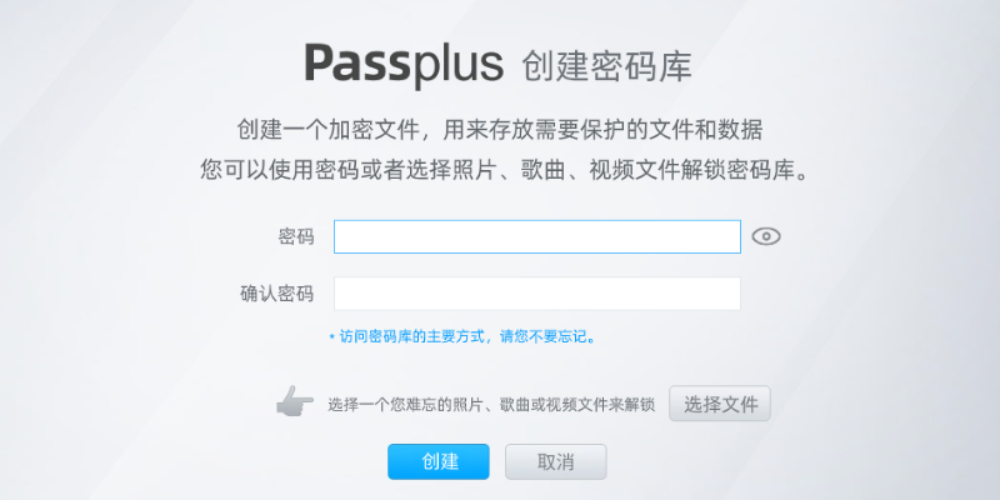





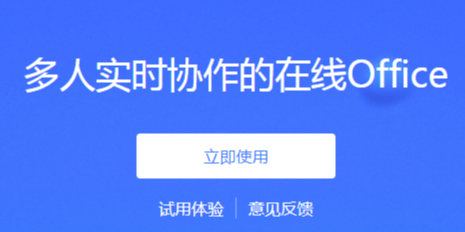







































































 X
X




